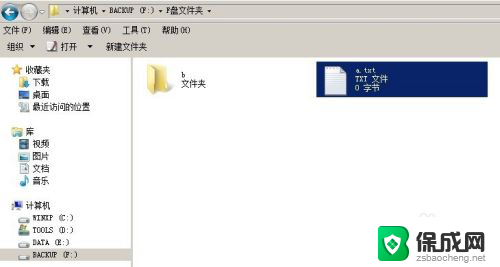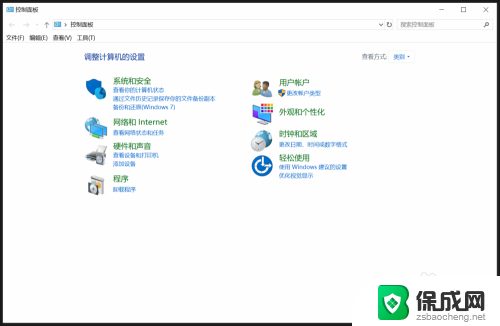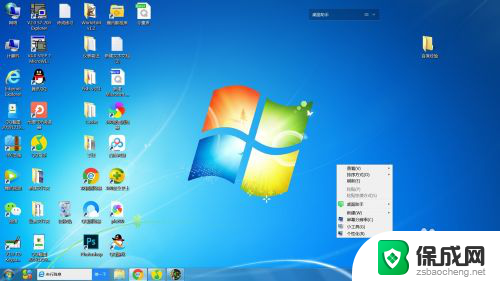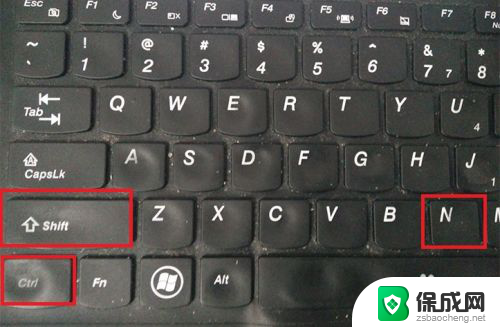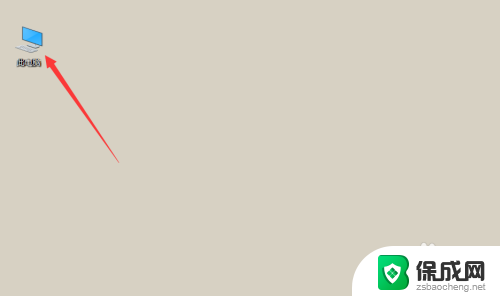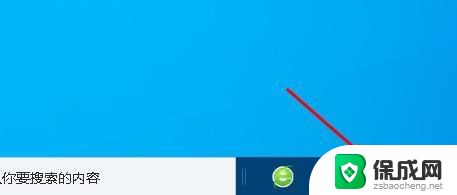windows文件夹返回上一层快捷键 笔记本电脑打开文件夹如何返回上一级文件夹
更新时间:2023-11-10 17:06:43作者:xiaoliu
windows文件夹返回上一层快捷键,在使用Windows系统时,我们经常需要打开文件夹来查看或管理文件,在进入深层文件夹后,如果想要返回上一级文件夹,却不知道如何操作。幸运的是Windows系统提供了一种快捷键,让我们可以轻松地返回上一层文件夹。对于笔记本电脑用户来说,使用鼠标操作可能不太方便,如何在打开文件夹时通过键盘来实现返回上一级文件夹的操作呢?下面我们将详细介绍这两种方法。
步骤如下:
1.先要打开C盘,带你点击开始,点击计算机了。
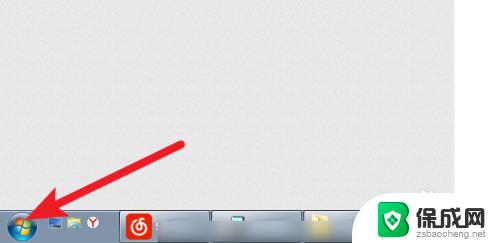
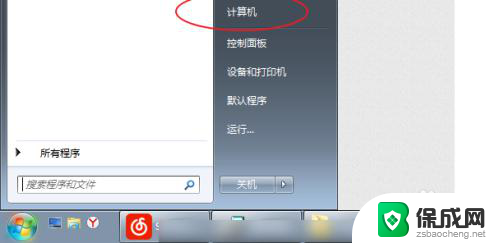
2.点击C盘,进入到一个目录。
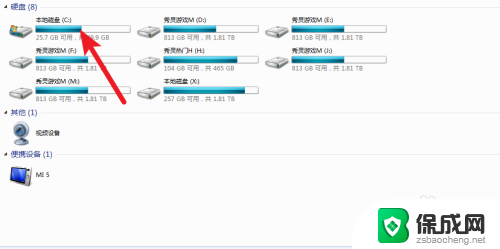
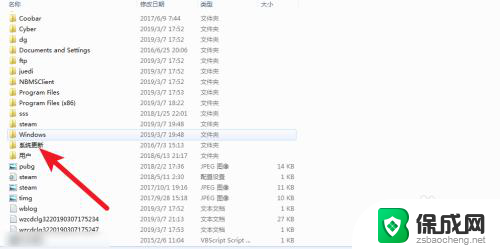
3.点击管理器左上角的←,或者是点击路径上的上一个目录。
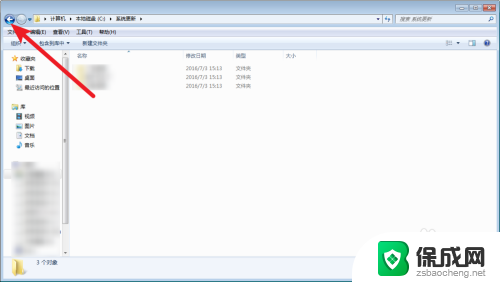
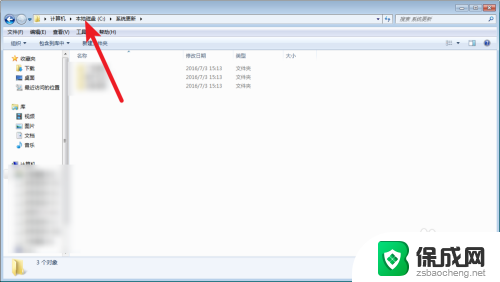
4.那么此时可以返回到上一级。
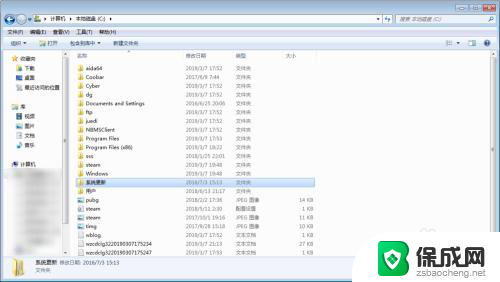
5.快捷键返回【alt+↑】,那么可以返回上一级。直到返回到桌面为止。
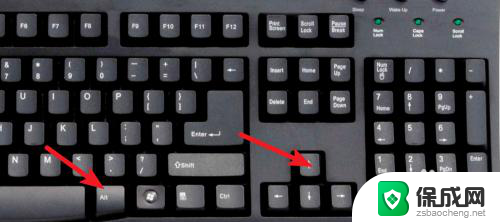
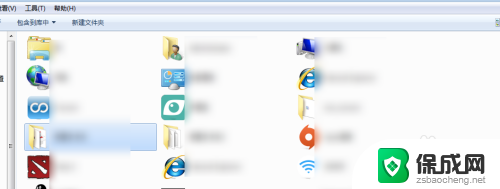
以上就是Windows文件夹返回上一层的快捷键,希望这个方法可以帮到需要的朋友,如果你也遇到了类似的情况,请参照这个方法进行处理。